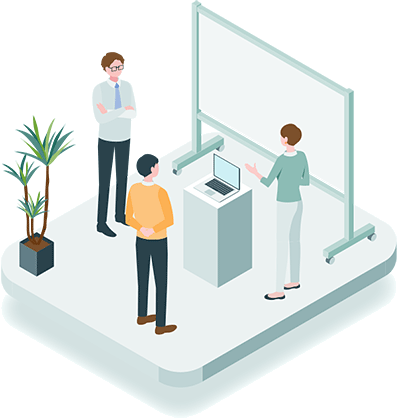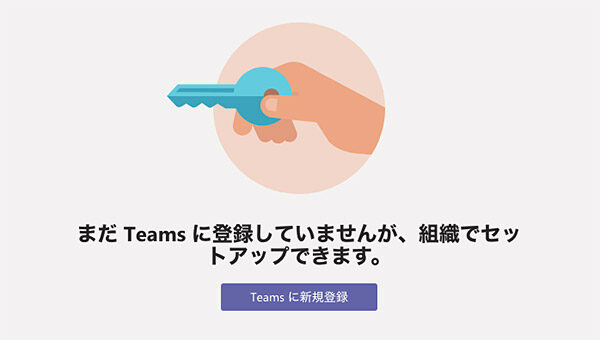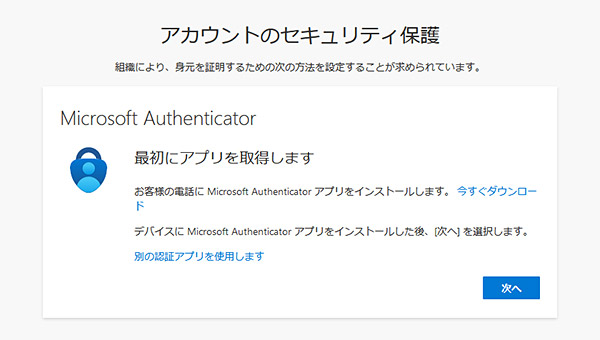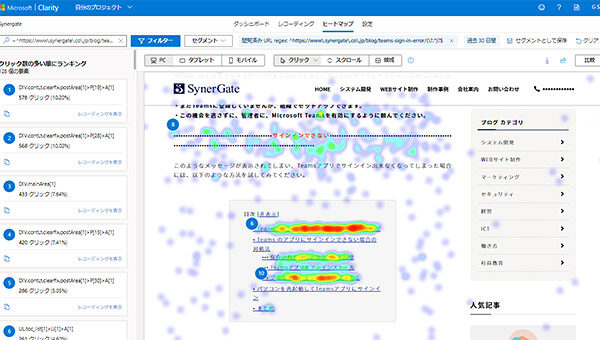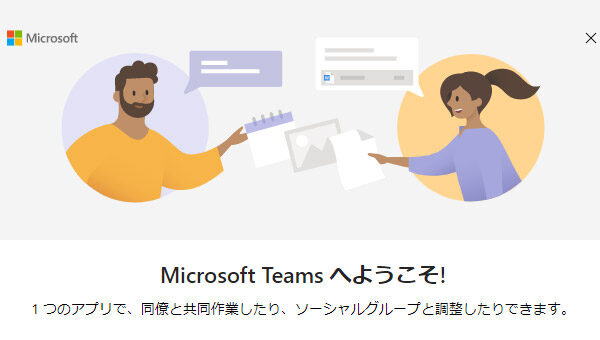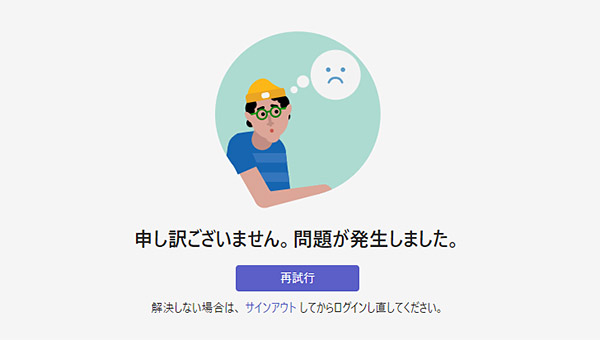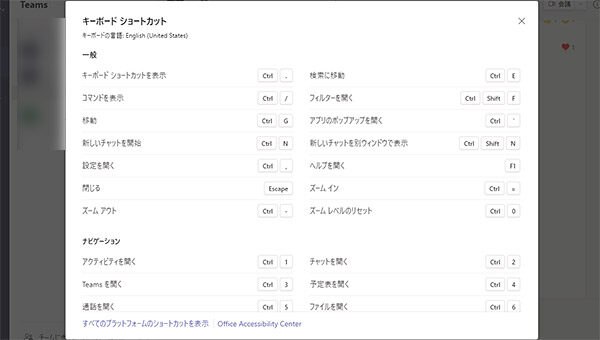Teams に電話番号を登録しないで利用する手順
- 働き方
- 2021年10月26日
オンライン会議ツールの「Teams」ですが、少々、癖がありますよね。
特にサインイン関係では、Windowsのアカウントと連動してしまったり、アカウントを複数で切り替えたい場合には、サインイン出来なくなってしまうなど、かなり厄介なことがあります。
また、個人のアカウントで「Teams」を使うために、サインアウトして仕事用のアカウントに切り替えたりしていると、うまくサインイン出来なくなったり、「電話番号の追加」が必要になってしまったりすることがあります。今回は、電話番号の追加が必要と表示されてしまった場合に、電話番号を登録せずにTemasを利用する為の方法をご紹介します。
「電話番号の追加」が表示されてサインインできない
「Teams」にサインインする際に、「電話番号の追加」と表示されて、サインインできなくなってしまう場合があります。仕事用のアカウントなので、会社の電話番号を登録してしまうと、他の社員はどの電話番号を登録すれば良いんだ!となってしまいますよね。もちろん、仕事用のアカウントですので、個人のスマホの電話番号を登録するわけにはいきません。
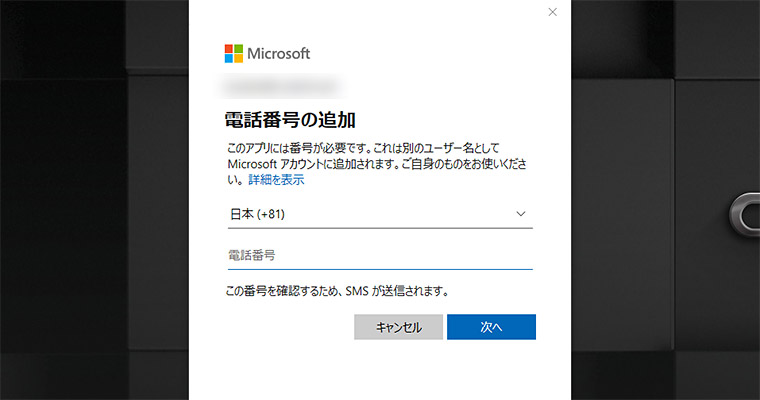
そこで、以下の画面が表示された際に「職場または学校アカウント」を選択します。
これで、電話番号を登録しなくてもTeamsが使えるようになります。
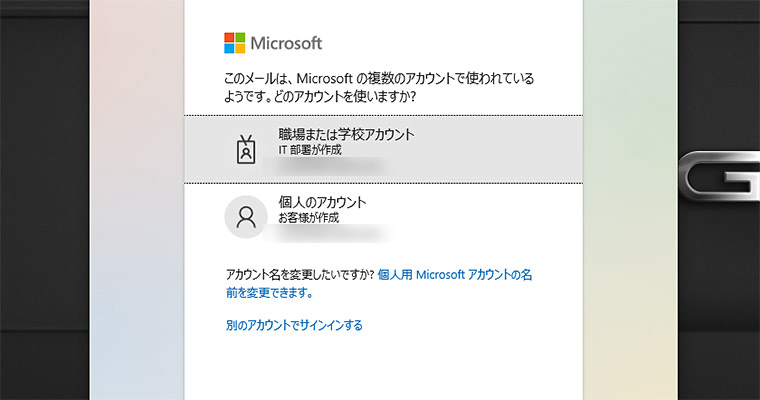
Teamsにサインイン出来ない場合の対処法
無事にサインイン出来ても、仕事用と個人用のアカウントを切り替えて使っていると、たまにサインイン出来なくなってしまうことがあります。その場合には、個人用のアカウントが、Windowsのアカウントに保存されてしまって、悪さをしてしまっている場合があります。
以下の手順で、登録されてしまっているアカウントを削除してから、再度Teamsにサインインしてみましょう。
それでもサインイン出来ない場合には、ブラウザなどにサインインの情報が残ってしまっており、悪さをしてしまっている可能性があります。以下の手順で、ブラウザのキャッシュなどをクリアして、再度Teamsにサインインしてみてください。
また、たまにTeamsを起動しようと思って、アイコンをダブルクリックしても、アイコンがクルクルと回って、起動しているかのような仕草を見せるのですが、何も起こらず起動しないことがあります。そんな時には、パソコンの再起動で解決すると思います。
まとめ
Teamsは、このような感じで、サインインに癖があります。
複数のユーザーでパソコンを使ったり、インターネットカフェなどの公共のパソコンでTeamsにサインインしてしまうと、アカウント情報が残ってしまう事がありますので、気を付けるようにしましょう。
・Microsoft Teams(マイクロソフト 公式サイト)
https://www.microsoft.com/ja-jp/microsoft-teams/group-chat-software
Flashの制作にハマり独学で習得。その後、都内のWEB制作会社にて、大手自動車メーカーや大手カード会社など、様々な制作を経験する。現在は、デザインだけでなく、WordPressのカスタマイズやSEOなど、制作全般に携わる。好きなものは、ブログ、テニス、ガジェット、節約
関連記事
CONTACTお問い合わせ
システム開発やWEBサイト制作についてのご相談、お見積のご依頼などは、下記の窓口にて承ります。
まずはお気軽にお問い合わせください。お問い合わせはEメール・お電話にて承ります。
03-6413-7735受付時間/9時~18時(土日祝 定休)
- 制作のお問い合わせはこちら